Pada dasarnya, file ini dimaksudkan untuk menghubungkan/menghapus add-on yang diposting di halaman situs ini Pengaya saya.
Tambahkan tambahan- add-in yang dipilih di bidang terkait akan ditambahkan ke daftar add-in Microsoft Excel yang tersedia dan terhubung secara otomatis.
- Jika kotak centang dicentang Hubungkan file bantuan, maka file bantuan juga akan terhubung secara otomatis dan dapat dipanggil dari add-in dengan mengklik ikon perintah yang sesuai.
Hapus tambahan-add-on yang dipilih di bidang terkait akan dihapus dan dinonaktifkan. File bantuan untuk add-in ini juga akan dihapus.
Hanya untuk add-on yang diposting di situs - Jika file bantuan tidak ditentukan, maka file yang terkait secara terprogram dengan add-in yang dipilih untuk dihapus akan dihapus.
Dengan menggunakan file ini, Anda dapat menghubungkan dan menghapus semua add-on, bukan hanya yang diposting di situs ini. Anda hanya perlu menghapus centang pada kotak - Hubungkan file bantuan.
Unduh programnya
(305,8 KiB, 6.394 unduhan)
Jika Anda memutuskan untuk menghubungkan add-in sendiri(menggunakan contoh instalasi MyAddin.xla):Perhatian: program ini didistribusikan secara gratis. Distribusi program ini untuk tujuan komersial dilarang.
Tempatkan file tambahan dengan ekstensi .xla:
- ke folder Add-in Excel, biasanya terletak di:
C:\Dokumen dan Pengaturan\Dmitry\Data Aplikasi\Microsoft\AddIns ;
untuk Windows 7: C:\Users\Dmitry\AppData\Roaming\Microsoft\AddIns - ke lokasi mana pun di disk lokal;
Alih-alih "Dmitry" - akun Anda di komputer.
Luncurkan Excel dan pilih:

Jika add-in ditempatkan dalam folder C:\Dokumen dan Pengaturan\Dmitry\Data Aplikasi\Microsoft\AddIns, kemudian akan ditampilkan dalam daftar dan Anda hanya perlu memilihnya dengan mencentang kotak. 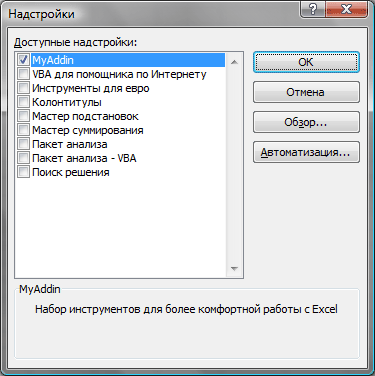
Jika Anda menempatkan add-in di folder lain, maka di jendela pilihan add-on, klik tombol " Tinjauan" dan pilih file add-in. Setelah mengklik "OK", add-in akan terhubung.
Setelah menyambungkan dan menginstal add-in untuk versi Excel 2007 dan yang lebih lama, tab baru akan muncul di panel (jika belum ditampilkan) - "Add-In" dan akan menampilkan elemen yang terkait dengan add-in ini. Untuk versi Excel 2003 dan di bawahnya, perintah add-in baru akan dibuat bersama dengan panel baru, yang akan muncul segera setelah menginstal add-in.
Tab dan menu Add-In hanya muncul jika add-on mengizinkannya. Jika add-in tidak mengimplementasikan antarmuka visual, tetapi hanya berisi fungsi atau prosedur pengguna yang tidak diluncurkan dari panel, maka panel tersebut tidak akan muncul.
Lebih dari 100 perintah yang tidak ada di MS Excel.
Pemrosesan data instan berkat algoritma unik.
Keamanan data lengkap berkat modul keamanan bawaan.
Pengaturan parameter individual yang fleksibel.
Bantuan online penuh dalam bahasa Rusia.
Lebih dari 60 rumus yang tidak ada di MS Excel.
Antarmuka yang ramah tidak meninggalkan pertanyaan.
Sebagian besar operasi dapat dibatalkan dengan cara standar.
Terus menambahkan perintah dan fungsi baru.
Dukungan email dan konsultasi untuk pengguna.
Bagaimana itu bekerja?
Semua perintah dan rumus add-in ЕXCEL bekerja dengan cara yang sama seperti yang ada di MS Excel.
Tab menu baru
Add-in ЕXCEL akan membuat tab menu baru dengan perintah dan rumus di MS Excel Anda. Jika add-on dihapus atau dinonaktifkan, tab ini akan hilang.

Bagaimana cara menggunakan perintah?
Pilih objek yang Anda perlukan (lembar, tabel, rentang sel, bagan atau gambar) dan klik item yang sesuai di menu add-in XCEL.

Bagaimana cara kerja pembatalan?
Cukup tekan tombol undo last action standar atau pintasan keyboard " Ctrl+Z".

Kemungkinan add-in ЁXCEL?
Manajemen file
Dengan add-in ЕXCEL, Anda dapat mengelola file komputer langsung dari MS Excel.
Dapatkan daftar file dalam folder
Dapatkan daftar file dalam folder", tentukan folder, jenis data yang akan dikeluarkan dan klik OKE. Daftar file akan ditampilkan di buku kerja MS Excel.

Hapus file
Dengan menggunakan filter, pilih file yang tidak diperlukan dalam daftar dan sorot. Di menu add-in EXCEL, pilih perintah " Hapus file", dan file dari sel yang dipilih akan dihapus.

Buat tautan ke file
Pilih sel dengan nama file, di menu add-in ЁXCEL pilih perintah " Teks sel untuk ditautkan". Semua sel yang dipilih akan berubah menjadi link ke file yang dapat dibuka dalam satu klik.

Ganti nama file
Tambahkan kolom dengan nama baru ke daftar file. Pilih kolom dengan nama file lama dan baru, pada menu add-in ЁXCEL, pilih perintah " Ganti nama file". File di sel yang dipilih akan diganti namanya.

Manajemen buku kerja
Sesuaikan tampilan buku kerja langsung dari menu add-in ЁXCEL, tanpa mempelajari menu opsi MS Excel.
Di menu add-in EXCEL, pilih perintah " Buatlah daftar isi buku" dan lembar baru dengan link ke semua lembar di buku kerja ini akan ditambahkan ke buku kerja aktif.

Ubah gaya tautan
Ubah gaya tautan" dan gaya tautan akan berubah menjadi sebaliknya.

Bilah gulir
Kontrol tampilan bilah gulir menggunakan perintah tambahan XCEL: " Sembunyikan/Tampilkan bilah gulir vertikal (horizontal).".

Tampilkan Label Lembar
Di menu add-in EXCEL, pilih perintah " Sembunyikan/Tampilkan Label Lembar" dan tab lembar akan muncul atau hilang.

Manajemen lembar
Dengan menggunakan add-in ЕXCEL, Anda dapat mengurutkan sheet, menginstal dan menghapus perlindungan dari beberapa sheet sekaligus, menyimpan sheet sebagai file terpisah, dengan cepat membuat sheet dengan nama dari berbagai sel, mengimpor sheet dari file tertutup, dan mengganti nama sheet secara massal. Secara total, add-on ЕXCEL menyediakan 20 tim untuk bekerja dengan lembaran. Berikut ini beberapa di antaranya.
Impor lembar
Di menu add-in EXCEL, pilih perintah " Sisipkan lembar dari buku kerja lain" dan tentukan file dari mana Anda ingin mengimpor lembar. Lembar dari file ini akan dimasukkan ke dalam buku kerja aktif.

Modul manajemen lembar
Di menu add-in EXCEL, pilih perintah " Modul manajemen lembar" dan kelola lembar buku kerja melalui jendela yang nyaman. Pilih sejumlah lembar dan lakukan salah satunya 13 perintah yang tersedia.

Daftar lembar dalam buku
Di menu add-in EXCEL, pilih perintah " Dapatkan daftar lembar di buku kerja" dan lembar baru akan dimasukkan ke dalam buku kerja aktif dengan daftar lembar di buku kerja ini.

Ganti nama sheet
Tambahkan kolom dengan nama baru ke daftar lembar. Pilih kolom dengan nama sheet lama dan baru, pada menu add-in ЁXCEL, pilih perintah " Ganti nama sheet dari daftar". Lembar dari sel yang dipilih akan diganti namanya.

Memproses teks, angka dan tanggal
Pilih sel dengan teks, angka, atau tanggal dan gunakan salah satu opsi berikut: 25 tim Pengaya XCEL. Gabungkan sel tanpa kehilangan data, kompres spasi, ubah huruf besar/kecil, ubah angka dan tanggal menjadi teks, ubah teks menjadi tanggal dan angka. Buat daftar bernomor dengan cepat, hapus karakter non-cetak, hyperlink, komentar, pemformatan bersyarat, dan validasi data dari sel yang dipilih. Ubah alfabet Sirilik menjadi alfabet Latin dan sebaliknya. Ekstrak kata-kata unik dari teks, buat kata sandi yang rumit, hapus atau tambahkan kata atau simbol ke teks sel yang dipilih... Ini hanyalah beberapa kemampuan add-in ЁXCEL untuk memproses teks, angka, dan tanggal.
Gabungkan sel
Pilih sel yang ingin Anda gabungkan. Di menu add-in EXCEL, pilih perintah " Gabungkan sel tanpa kehilangan data" dan sel yang dipilih akan digabungkan, dan semua data di dalamnya akan disimpan.

Add-in memperluas jangkauan perintah dan kemampuan Microsoft Excel. Secara default, mereka tidak langsung tersedia, sehingga harus diinstal terlebih dahulu dan (dalam beberapa kasus) diaktifkan.
Apakah Anda sedang mencari informasi tentang add-in Office berbasis HTML, CSS, dan JS? Jika demikian, lihat Mendapatkan Add-in Office untuk Excel.
Pengantar add-on
Add-in Excel.
Pengaya yang dapat diunduh. Unduhan dari Office.com.
Pengaya khusus.
Awal pekerjaan
Penting:
Mengaktifkan add-in Excel
Di tab Mengajukan pilih tim Pilihan, lalu kategori Pengaya.
Di lapangan Kontrol pilih elemen Add-in Excel dan tekan tombolnya Pergi.
Sebuah kotak dialog akan terbuka Pengaya.
Di lapangan Add-on yang tersedia Pilih kotak centang untuk add-in yang ingin Anda aktifkan, lalu klik OKE.
Jika di jendela Add-on yang tersedia Add-on yang ingin Anda aktifkan tidak dapat ditemukan; mungkin perlu diinstal.
Menginstal add-in Excel
Untuk menginstal add-in yang biasanya diinstal dengan Excel, seperti Analysis Pack atau Solver, jalankan program pengaturan Excel atau Microsoft Office dan pilih opsi Mengubah, lalu pilih add-in yang Anda inginkan. Setelah memulai ulang Excel, itu akan muncul di dalam kotak Add-on yang tersedia.
Beberapa add-in Excel disimpan di komputer Anda. Untuk menginstal atau mengaktifkannya, klik tombol Tinjauan(di kotak dialog Pengaya), temukan add-on tersebut, lalu klik tombol OKE.
Add-on lain yang tidak tersedia di komputer Anda dapat diunduh dan diinstal menggunakan browser web dari halaman Unduhan atau dari situs lain di Internet atau di server organisasi Anda. Untuk mendownloadnya, ikuti petunjuk instalasi.
Nonaktifkan add-in Excel
Di tab Mengajukan pilih tim Pilihan, lalu kategori Pengaya.
Di lapangan Kontrol pilih elemen Add-in Excel dan tekan tombolnya Pergi.
Di lapangan Add-on yang tersedia hapus centang pada add-in yang ingin Anda nonaktifkan, lalu klik OKE.
Dalam banyak kasus, menonaktifkan add-in akan menghapusnya dari pita. Dalam kasus lain, Anda mungkin perlu memulai ulang Excel untuk menghapus add-in dari pita.
Catatan. Saat Anda menonaktifkan add-on, add-on tersebut tidak dihapus dari komputer Anda. Untuk menghapus add-on dari komputer Anda, Anda harus menggunakan alat Tambah/Hapus Program.
Hapus add-in Excel
Penting: Jika Anda menginstal add-in Excel dari server file jaringan atau folder bersama, Anda mungkin perlu menghapus instalasinya di sana. Jika Anda menginstal add-in Excel dari CD dan huruf drive untuk drive CD Anda berubah setelah instalasi, Anda harus menginstal ulang add-in dari CD. Jika Anda menjalankan add-in Excel dari CD, Anda harus menghapusnya terlebih dahulu dari komputer, lalu menginstalnya kembali dari CD.
Jika Excel diinstal sebagai bagian dari Microsoft Office, pilih dari daftar program yang diinstal Microsoft Office lalu klik tombolnya Mengganti.
Jika Excel diinstal secara terpisah, dalam daftar program yang diinstal, pilih nama program, lalu klik Mengganti.
Jika Anda menginstal add-on dari Pusat Download, pilih nama program dari daftar program yang diinstal dan klik tombol Menghapus.
Buka tabnya Mengajukan dan pilih KELUAR.
Pilih item di panel kontrol Program dan komponen(untuk Windows 7 dan Windows Vista) atau Instalasi dan penghapusan program(untuk Windows XP).
Lakukan salah satu hal berikut:
Ikuti petunjuk program instalasi.
Menambah atau menghapus add-in COM
Penting:
Menambahkan Add-in COM
Di tab Mengajukan pilih tim Pilihan, lalu kategori Pengaya.
Di daftar Kontrol klik Add-in COM, kemudian - Pergi.
Sebuah kotak dialog akan terbuka Add-in COM.
Di lapangan Add-on yang tersedia pilih kotak centang untuk add-in yang ingin Anda instal dan klik tombol OKE.
Nasihat Jika add-in yang diinginkan tidak ada di kolom Daftar add-on, tekan tombolnya Menambahkan lalu cari add-on tersebut.
Menghapus add-in COM
Di tab Mengajukan pilih tim Pilihan, lalu kategori Pengaya.
Di daftar Kontrol klik Add-in COM, kemudian - Pergi.
Sebuah kotak dialog akan terbuka Add-in COM.
Di lapangan Daftar add-on Hapus centang pada kotak untuk add-in yang ingin Anda hapus, lalu klik OKE.
Catatan. Akibatnya, add-in tersebut akan dihapus dari memori, namun namanya akan tetap ada dalam daftar add-on yang tersedia. Add-in tidak akan dihapus dari komputer.
Untuk menghapus add-in COM dari daftar add-in yang tersedia dan dari komputer Anda, klik namanya di Daftar add-on lalu klik tombolnya Menghapus.
Tambahkan atau hapus add-in otomatisasi
Catatan: Dengan menggunakan prosedur ini, pengembang dapat menambah dan menghapus add-in otomatisasi sebelum mengembangkan program untuk menginstal dan menghapus instalasi add-in tersebut. Pengguna tidak memerlukan prosedur ini. Untuk petunjuk tentang cara menginstal dan menghapus instalasi add-in, hubungi administrator sistem yang menyediakan add-in tersebut.
Di tab Mengajukan pilih tim Pilihan, lalu kategori Pengaya.
Di lapangan Kontrol pilih elemen Add-in Excel dan tekan tombolnya Pergi.
Sebuah kotak dialog akan terbuka Pengaya.
Untuk menginstal add-on otomatisasi, di Server otomatisasi yang tersedia pilih barang Otomatisasi dan klik add-in yang Anda inginkan.
Nasihat Jika add-in yang Anda perlukan tidak ada dalam daftar, klik tombol Tinjauan, temukan add-in yang Anda inginkan, lalu klik OKE.
Untuk menghapus add-in otomatisasi, Anda harus menghapusnya dari registri. Untuk informasi lebih lanjut, hubungi administrator sistem Anda.
Pengantar add-on
Beberapa add-in, seperti Analysis Pack dan Solver, disertakan dalam Excel. Lainnya tersedia dari Pusat Unduhan dan harus diunduh dan diinstal terlebih dahulu. Selain itu, beberapa add-on dibuat oleh pihak ketiga, seperti penyedia solusi perangkat lunak atau pemrogram. Ini termasuk add-in model COM, add-in Visual Basic for Applications (VBA), dan add-in DLL. Mereka juga memerlukan instalasi.
Kebanyakan add-on dapat dibagi menjadi tiga jenis, dijelaskan di bawah.
Add-in Excel. Biasanya tipe ini mencakup file add-in Excel (XLAM), Excel 97-2003 (XLA), dan DLL add-in (XLL), serta add-in otomatisasi. Beberapa add-in Excel, seperti Analysis Pack dan Solver, tersedia setelah Anda menginstal Microsoft Office atau Excel. Untuk menggunakan add-on ini, biasanya Anda hanya perlu mengaktifkannya.
Pengaya yang dapat diunduh. Add-in Excel tambahan dapat diunduh dan diinstal dari halaman Unduhan di Office.com.
Pengaya khusus. Banyak pengembang dan penyedia solusi membuat add-in COM khusus, add-in otomatisasi, VBA, dan XLL. Mereka memerlukan instalasi.
Setelah Anda menginstal atau mengaktifkan add-in, perintah yang sesuai tersedia di salah satu lokasi berikut:
tab Data. Setelah menginstal dan mengaktifkan add-on "Paket Analisis" dan "Pencarian Solusi", " analisis data" dan "Cari solusi" tersedia di tab " data"di rekaman itu.
tab " rumah". Pengaya lain dapat ditambahkan ke tab " rumah ".
Pengaya lain seperti tab Awal pekerjaan, tersedia di Excel di tempat lain, seperti tab di pita, atau melalui makro atau menu kustom.
Menambah atau menghapus add-in Excel
Penting: Dengan menggunakan prosedur ini, pengembang dapat menambah dan menghapus add-in otomatisasi sebelum mengembangkan program untuk menginstal dan menghapus instalasi add-in tersebut.
Mengaktifkan add-in Excel yang sudah diinstal sebelumnya
Di menu Melayani pilih add-on.
Di kotak dialog Tersedia add-on, pilih kotak centang untuk add-on yang ingin Anda aktifkan, lalu klik OKE.
Menginstal add-in Excel
Buka tabnya Menyisipkan pada rekaman itu.
Klik tombolnya toko .
Untuk menemukan add-on, gunakan " kategori" atau " Mencari ".
Klik tombolnya Menambahkan untuk menginstal add-on.
Catatan: Beberapa add-on harus dibeli.
Beberapa add-in Excel ada di komputer Anda dan dapat diinstal atau diaktifkan menggunakan Tinjauan(di kotak dialog " tambahan"di atas) untuk menemukan add-on, lalu klik OKE.
Beberapa add-in Excel mengharuskan Anda menjalankan paket instalasi. Dalam hal ini, Anda mungkin perlu mengunduh atau menyalin paket instalasi ke komputer Anda (biasanya paket instalasi memiliki ekstensi MSI) dan kemudian menjalankannya.
Add-on lain yang tidak tersedia di komputer Anda dapat diunduh dan diinstal menggunakan browser web dari unduhan atau dari situs lain di Internet, dari server di organisasi Anda, atau dengan menggunakan " bawaan " toko" di Excel. Untuk mendownloadnya, ikuti petunjuk instalasi.
Menginstal add-on dari toko
Hapus add-in Excel
Di tab Menyisipkan klik tombolnya -ku tambahan.
Sebagai tambahan Kantor Klik menu 3 titik di sebelah add-on.
Klik Menghapus.
Baca pemberitahuan tentang perangkat lain dan klik tombol Menghapus.
Add-on di internet explorer memberi pengguna fitur tambahan. Misalnya, berkat mereka Anda dapat memasang alat tambahan, mengunduh ekstensi, dan add-on. Beberapa add-on muncul bersama sistem. Selain itu, mereka diunduh dari Internet atau merupakan bagian dari suatu aplikasi. Sebagai aturan, sebelum instalasi, program meminta izin pengguna untuk melakukan tindakan ini.
Cara mengaktifkan add-on
Untuk membuka jendela add-on, luncurkan browser terlebih dahulu. Saya rasa Anda sudah tahu di mana letaknya dalam daftar program. Selanjutnya, klik tombol Alat di sudut atas dan pilih Add-on. Secara default, hanya add-on yang baru saja diunduh yang ditampilkan. Anda dapat mengubahnya dengan mengklik tombol di sisi kiri layar Semua add-on. Setelah itu, pengguna akan melihat informasi lengkap tentang perangkat lunak yang diinstal.
Setiap add-on memiliki karakteristik tertentu. Pengguna dapat melihat informasi tentang pengembang, status, waktu instalasi, dll. Jika kita berbicara tentang cara mengaktifkan atau menonaktifkan add-on internet explorer, Anda dapat melakukan tindakan dari menu konteks, yang muncul setelah mengklik kanan pada namanya.

Dengan mengklik link Pelajari Lebih Lanjut, pengguna dapat memperoleh informasi lengkap tentang perangkat lunak. Di sini Anda dapat mengubah pengaturan untuk memastikan bahwa add-in berfungsi di semua situs web atau situs tertentu. Untuk melakukan ini, alamat sumber daya harus ditempatkan di bidang khusus. Jika add-in selalu diperlukan, klik tombol Izinkan di semua node.

Di bagian ini Anda dapat mengaktifkan, menonaktifkan, dan menghapus add-on. Untuk melakukan ini, pilih elemen yang diinginkan dan klik dengan mouse. Di menu konteks yang muncul, pilih masing-masing Aktifkan atau Nonaktifkan. Beberapa add-on dapat diperbarui. Terkadang menggunakan versi yang ketinggalan jaman dapat menimbulkan masalah.
Cara menghapus add-on
Jika add-on tidak digunakan, dapat dihapus. Untuk elemen tipe ActiveX, prosedur ini dapat dilakukan langsung di jendela Details. Ada tombol khusus untuk ini. Jenis add-on lainnya dapat dihapus menggunakan utilitas tambahan. Jadi, ToolBarCop efektif dalam situasi seperti ini. Program ini nyaman karena item yang dihapus akan ditempatkan di folder aplikasi khusus. Dengan kata lain, jika perlu, Anda selalu dapat mengembalikannya.
Cara lain untuk menghapus add-on adalah dengan menghapus program yang menginstalnya. Untuk melakukan ini, di jendela Detail, lihat nama utilitasnya. Nanti akan ditulis pada kolom Publisher. Setelah itu, buka Mulai, masukkan program dalam pencarian dan hapus instalannya. Anda dapat mengetahui penjelasan lebih rinci tentang manipulasi ini.
Pengguna mungkin menghadapi situasi di mana browser menawarkan untuk menonaktifkan beberapa komponen agar memuat halaman lebih cepat. Dalam hal ini, Anda dapat mengabaikan pesan tersebut dan mengklik Jangan nonaktifkan di daftar yang terbuka. Untuk tetap menonaktifkan komponen, klik Pilih add-on. Di sini, di samping nama komponen, terdapat tombol Disable.
Seperti yang Anda lihat, internet explorer memiliki pilihan yang cukup luas untuk mengelola add-on. Berkat alat ini, pengguna dapat mengontrol pengoperasian add-on secara mandiri. Ini sangat nyaman karena Anda dapat mengoptimalkan browser sehingga penjelajahan web menjadi lebih nyaman. Selain itu, Anda selalu dapat mengunduh add-on tambahan yang dirancang untuk tujuan tertentu. Misalnya, elemen tipe InPrivate dirancang untuk mengelola daftar situs yang diblokir.
Versi pertama dari add-in kami! SEMTools untuk Excel. Selama setahun terakhir ada banyak pembaruan kecil, yang hanya saya bicarakan di halaman Facebook saya. Namun sekarang versi tersebut telah mengalami perubahan dan peningkatan yang signifikan, yang bisa disebut sebagai pembaruan besar, itulah yang ingin saya bicarakan.
Izinkan saya mengingatkan Anda bahwa add-in ini memperluas kemampuan Excel dengan fungsi dan makro yang memungkinkan spesialis periklanan kontekstual mengatasi tugas paling mendesak tanpa membuat rumus yang rumit dan tanpa mencari solusi tambahan.
Instruksi instalasi
1. Saat mengunduh, simpan file di direktori yang tidak Anda rencanakan untuk dipindahkan dan pasti tidak akan Anda hapus (misalnya, ke folder terpisah tepat di root disk). Tidak perlu membuka file.
2. Buka “Excel Options” dan temukan item “Add-Ins”, klik tombol “Go”.
Di jendela yang terbuka, gunakan "Jelajahi" file untuk menemukan file add-in yang diunduh di komputer Anda, pilih dan klik "OK." Ini akan muncul secara otomatis dalam daftar dan memiliki kotak centang aktif:

Klik "Oke". Siap! Sekarang semuanya akan berfungsi; setiap kali Anda memulai Excel, add-in ini dan semua fungsi serta makro di dalamnya akan dimuat.
Jika panel SEMTools tidak muncul, mungkin diblokir oleh keamanan sistem operasi. Untuk memperbaikinya, klik kanan pada file, buka properti dan klik tombol “Buka Blokir”:

Mari kita mulai dengan perbedaan visualnya. Ini adalah tampilan add-on setelah instalasi:
Saya tidak akan menjelaskan alasannya, tapi itu semua ada hubungannya dengan format add-on - dulu XLA. Jika Anda memiliki beberapa add-in XLA dan semuanya berada di tab Add-on yang sama, Anda tidak dapat memprioritaskan add-on tersebut dan memastikan bahwa semua bagian tampak sama di berbagai pengguna.
Sekarang add-innya terlihat seperti ini:
Add-on ini memiliki tab tersendiri dan lebih banyak fungsi. Mengarahkan mouse ke tombol atau menu kini menampilkan deskripsi pop-up tentang fungsinya. Format add-on juga telah berubah - sekarang XLAM, yang memungkinkan Anda mengimplementasikan kemampuan ini.
Saya mendistribusikan makro ke dalam blok yang berbeda sesuai dengan metode interaksi dengan data (menurut saya ini paling cocok).
Fitur yang perlu dipertimbangkan saat bekerja dengan add-in:
- Semua makro DETECT, DELETE, CHANGE dan EXTRACT, serta makro lemmatization, memanipulasi konten asli sel dan dapat mengubahnya (yang hampir selalu terjadi), sehingga tidak dapat dijalankan pada data asli. Mereka perlu disalin ke kolom terpisah di sebelahnya dan dikerjakan.
- Sifat dari semua makro adalah menghapus semua riwayat perubahan, jadi setelah makro dijalankan tidak ada jalan untuk kembali. Hati-hati;)
- Fitur lainnya (ini juga berlaku pada versi sebelumnya): makro hanya berfungsi dengan satu kolom. Jika Anda memilih dua atau lebih kolom data, biasanya makro hanya akan berfungsi pada data dari kolom pertama. Tapi itu mungkin memberikan kesalahan.
- Add-in ini berfungsi di Excel 2010 dan yang lebih baru, dalam versi 32-bit dan 64-bit. Di Excel 2007 dan versi lebih lama, pengoperasian yang stabil tidak dijamin.
- Tidak ada dan tidak akan kompatibel dengan Excel untuk Mac.
Mari kita lihat bagian-bagiannya.
Menemukan
Semua makro di panel ini mengembalikan dua nilai - TRUE atau FALSE - bergantung pada apakah pencarian ditemukan dalam string atau tidak. Mereka masing-masing mencari huruf Latin, angka, dan huruf Ukraina serta kombinasi simbol.
Menghapus
Elemen yang relevan dihilangkan dari frasa. Untuk menghindari kekacauan pada panel, beberapa item dikumpulkan dalam menu, misalnya kata-kata dan simbol.
Menghapus simbol dan jenis kata tertentu diperlukan saat menganalisis inti semantik; mungkin perlu membuang elemen yang tidak diperlukan untuk mempercepat pekerjaan.
Karakter mana yang dapat dihilangkan:
- Semua tanda baca. Skrip ini menggunakan sintaksis ekspresi reguler dan oleh karena itu dapat berjalan dalam waktu yang relatif lama pada array data yang besar (puluhan hingga ratusan ribu baris);
- Spasi ekstra. Skrip ini menggunakan analogi fungsi “SPACES” di VBA dan bekerja cukup cepat pada volume apa pun;
- Pengubah kata-kata berhenti. Ini khusus tentang periklanan kontekstual.
Kata-kata apa yang bisa dihilangkan:
- kata-kata yang hanya terdiri dari angka;
- kata-kata yang aman;
- pengulangan kata.
Juga di bagian ini, makro dari versi sebelumnya tetap ada - menghapus tag UTM - dan makro sederhana untuk menghapus rumus dari rentang yang dipilih telah ditambahkan.
Mengubah
Makro konversi data. Sekarang semua operasi dengan register dan operator pencocokan dikumpulkan di menu.
Ditambahkan ke bagian ini:
Koreksi huruf kapital pada toponim. Makro mengakses data dari file saya, yang terletak di Google Documents dan dapat diakses melalui tautan langsung. Hal ini memungkinkan Anda untuk mengubahnya tanpa mengubah kode add-in itu sendiri, dan tidak membuatnya lebih berat beberapa megabita. Intinya adalah semakin ringan add-innya, semakin cepat Excel Anda dimuat, karena semua add-in dimuat bersamanya setiap kali Anda membukanya. Jika Anda memiliki sesuatu untuk ditambahkan ke daftar, Anda selalu siap!
Fungsi transliterasi dan konversi invers.
Fungsi "Balikkan". Ini mungkin diperlukan dalam kasus yang jarang terjadi ketika perlu untuk mengidentifikasi dan mengatur frasa berdasarkan akhirnya.
Ekstrak
Skrip ini mengambil data dan mengembalikannya dalam keadaan kosong jika yang Anda cari tidak ditemukan.
Yang baru:
Makro ekstraksi kata sifat (mengidentifikasi dan mengekstrak kata sifat berdasarkan akhiran karakteristiknya). Jika Anda ingin melihat julukan apa yang digunakan audiens target Anda saat membuat permintaan pencarian, dan berdasarkan statistik yang dikumpulkan, buat teks atau konten situs web - pengembangan ini cocok untuk Anda!
Panjang teks dalam piksel. Makro ini dikembangkan oleh Evgeny Yudin; ini membantu menentukan panjang judul yang ideal, yang memungkinkan keduanya cocok dengan hasil iklan di pencarian Yandex. Saya sarankan membaca materinya yang relevan.
Mengekstraksi hyperlink. Makro ditambahkan segera setelah artikel pertama ditulis dan saya memposting pembaruan terkait di halaman Facebook saya, tapi saya khawatir tidak semua orang mengetahuinya.
Lainnya
Makro untuk menyusun kamus frekuensi dan makro untuk menghasilkan kombinasi daftar linier sudah ada di versi sebelumnya.
Fitur baru untuk add-on:
Makro lemmatisasi untuk kamus ditransfer dari file “Robot Recognizer” yang saya kenal. Ini adalah salah satu dari sedikit solusi yang tersedia untuk umum yang memungkinkan Anda membuat lemmatisasi puluhan dan ratusan ribu frasa dalam hitungan detik. Sayangnya, kamus lemmatisasi, seperti kamus toponim, juga dimuat dari luar, karena beratnya 22 MB dan mungkin tidak selalu diperlukan. Data yang diunduh dibuka di buku terpisah.
Makro “Perluas jalur pendukung silang” mengubah jalur pendukung satu baris dalam format Yandex.Direct menjadi format Google AdWords.
Makro "Kumpulkan Kolom" ditemukan di suatu tempat di Runet. Skrip luar biasa yang mengumpulkan semua data pada satu lembar ke dalam satu kolom dalam satu klik. Terkadang hal itu sangat diperlukan.
Makro untuk mentransfer file unggahan Langsung apa pun ke format AdWords, baik XLS, XLSX, atau CSV. Ditambah dengan cross-minus pada level kampanye dan frase kunci.
Data eksternal
Yang paling menarik di sini adalah skrip untuk mengumpulkan data dari Bukvarix API yang saat ini gratis, memungkinkan Anda mengumpulkan semantik berdasarkan frasa dan domain. Mengumpulkan semantik lebih mudah dari sebelumnya.
Nah, dan jangan lupa, ada link ke saya, saluran saya, tempat video pelatihan terkadang muncul, dan link abadi ke folder dengan semua alat, yang berisi add-on ini!
Fungsi Buatan Pengguna (UDF)
Apa itu UDF sudah dijelaskan pada artikel sebelumnya. Fungsi-fungsi yang ada di versi sebelumnya telah dimigrasikan dengan mulus ke versi sekarang. Beberapa yang baru telah ditambahkan ke dalamnya. Daftar fungsi terakhir sekarang adalah sebagai berikut ( X berarti data sel atau string, rng- rentang yang dapat dipilih):
- HapusWordsFromList(sel; daftar 1 kolom)
- FindWordsFromList(sel; daftar 2 kolom)
- GantiWordsFromList(sel; daftar 2 kolom)
- HapusPengulangan(x)
- kata-kata (x)
- Tepat Langsung Atau FraseAdWords(x)
- FraseLangsungAtauTepatAdWords(x)
- Bentuk Kata Pin(x)
- TepatDenganBentuk Kata(x)
- TambahkanPengubah(x)
- Kasus Kalimat(x)
- YaUkraina(x)
- YaLatin(x)
- Tanpa Tanda Baca(x)
- Tanpa Kata Minus (x)
- Ekstrak Latin(x)
- EkstrakNomor(x)
- SemuaDenganBesar(x)
- LatinBesar(x)
- CitiesWithBig (x) - kapitalisasi nama diri (hanya berfungsi jika file kamus dimuat, yang dimuat saat makro "Toponim" dipanggil).
- Tanpa tag UTM (x)
- Tanpa Kata Dari Angka (x)
- SortirDi Dalam Sel(x)
- Temukan Singkatan (x)
- Levenshtein(x1; x2) — Jarak Levenshtein antara 2 frase.
- Frase Serupa(x1; x2) - Benar atau Salah, bergantung pada seberapa mirip frasa tersebut menurut algoritme penghitungan jarak Levenshtein yang sedikit dimodifikasi.
- TextLengthInPixels(x; opsional 1 atau 0). Parameter kedua menentukan apakah kita ingin melihat panjang teks tebal atau teks biasa. Jika Anda tidak menggunakan opsi ini, defaultnya adalah Bold.
- ReverseString(x) - string terbalik.
- Kata sifat(rng) - semua kata sifat dari string.
- Translit(x) - transliterasi string.
- UnTranslit(x) - transliterasi terbalik.
- Lemmatisasi(x) - lemmatisasi. Ini berfungsi jika file kamus dibuka dan dimuat; hanya dimuat oleh makro.
Rencana pembangunan suprastruktur
Dalam waktu dekat saya berencana:
- menerapkan pengelompokan menggunakan kamus frekuensi dan daftar frasa yang berubah-ubah (seperti dalam “Robot Recognizer”);
- memperkenalkan kemampuan untuk memeriksa apakah suatu add-on memiliki versi baru dan menerima tautan ke sana;
- menghubungkan lebih banyak data terbuka yang berguna untuk periklanan kontekstual.











Review Samsung Galaxy A7 (2017): tidak takut air dan hemat Apakah layak membeli samsung a7
Membuat cadangan firmware di Android
Bagaimana cara mengkonfigurasi file swap?
Mengatur mode kompatibilitas di Windows
Pencadangan dan Pemulihan Driver Windows